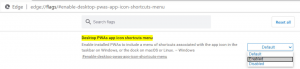So fügen Sie Sicherheitsfragen für ein lokales Konto in Windows 10 hinzu
Sicherheitsfragen sind eine traditionelle Methode, um Ihre sensiblen Daten zusätzlich zu schützen. Sie sind in der Softwarewelt sehr beliebt. Verschiedene Online-Dienste wie E-Mail, Messenger und viele andere Apps und Websites verwenden sie, um zu überprüfen, ob Sie es sind, der versucht, das Passwort für ein Konto zurückzusetzen. Hier sind gute Nachrichten für Windows 10-Benutzer, denn die gleiche Funktion wurde lokalen Konten im Betriebssystem hinzugefügt!
Der Softwaregigant aus Redmond hat eine Reihe von Sicherheitsfragen die für a aktiviert werden können lokales Konto. Eine spezielle Option in den Einstellungen ermöglicht die Konfiguration von bis zu 3 Fragen für jedes Konto.
Wenn Sie sich auf dem Sperrbildschirm nicht an Ihr Passwort erinnern können, sehen Sie laut Microsoft ein Link zum Zurücksetzen Ihres Passworts. Wenn Sie darauf klicken, werden Sie aufgefordert, die Antworten zu Ihrer Sicherheit einzugeben Fragen.
Zum jetzigen Zeitpunkt unterstützt das Betriebssystem keine benutzerdefinierten Fragen. Der Benutzer kann drei von sechs vordefinierten Fragen auswählen und Antworten geben. In
Windows 10 build 17063, die Fragen lauten wie folgt:- Wie hieß Ihr erstes Haustier?
- Wie heißt die Stadt, in der Sie geboren wurden?
- Wie war dein Spitzname aus der Kindheit?
- Wie heißt die Stadt, in der sich deine Eltern kennengelernt haben?
- Wie ist der Vorname Ihres ältesten Cousins?
- Wie heißt die erste Schule, die Sie besucht haben?
So geht's Sicherheitsfragen hinzufügen zu einem lokales Benutzerkonto unter Windows10.
Hinzufügen von Sicherheitsfragen für ein lokales Konto in Windows 10
- Offen Einstellungen und gehen Sie zu Konten -> Anmeldeoptionen.
- Klicken Sie rechts auf den Link Aktualisieren Sie Ihre Sicherheitsfragen unter Passwort.
- Wenn Sie nach Ihrem aktuellen Passwort gefragt werden, geben Sie es ein.
- Auf der Aktualisieren Sie Ihre Sicherheitsfragen Seite, wählen Sie die gewünschten Fragen aus und geben Sie Ihre Antworten ein.
- Klicken Beenden um die Änderungen zu speichern.
Du bist fertig.
Mit den bereitgestellten Optionen können Sie die Fragen jederzeit ändern oder entfernen.
Gefällt Ihnen diese neue Funktion von Windows 10? Finden Sie es nützlich für ein lokales Konto? Sag es uns in den Kommentaren.